w10时间显示没有秒怎么设置 w10任务栏时间不显示秒钟如何修改
w10时间显示没有秒怎么设置,Windows 10的任务栏时间默认显示时、分和秒,但有时候我们可能希望去掉显示的秒钟,那么如何修改任务栏时间的显示呢?其实很简单。我们只需要进行几个简单的步骤就能够轻松实现。首先我们需要右键点击任务栏上的时间,然后选择"调整日期/时间"选项。接下来在打开的窗口中,我们需要找到"更改日期和时间格式"的链接,并点击它。在弹出的窗口中,我们可以看到日期和时间的各种格式设置选项。我们只需要将时间格式中的"ss"删除,然后点击"应用"和"确定"按钮即可。这样我们的任务栏时间就不再显示秒钟了。以上就是修改Windows 10任务栏时间不显示秒钟的方法,希望对大家有所帮助。
具体方法:
1、打开运行。
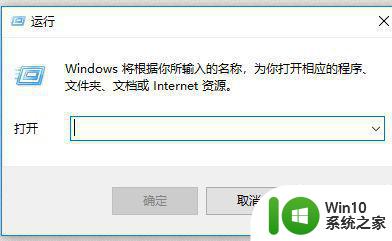
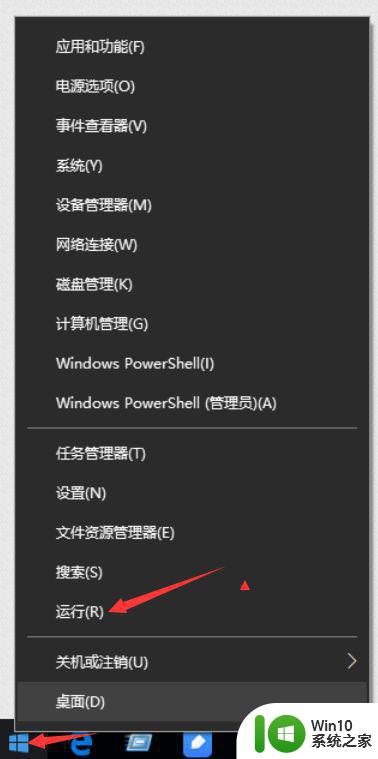
2、在运行窗口中输入“regedit”,然后点击确定。
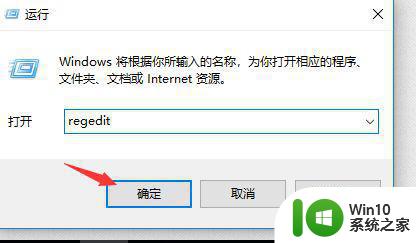
3、这个时候会打开注册表,在注册表中定位到以下子健:HKEY_CURRENT_USERSOFTWAREMicrosoftWindowsCurrentVersionExplorerAdvanced 。
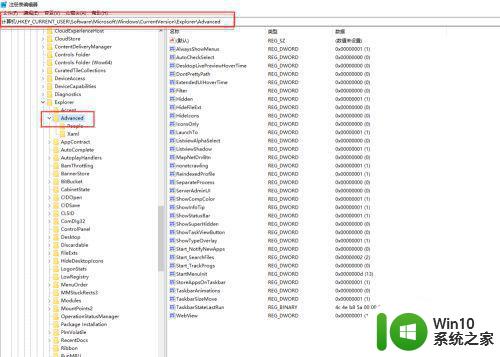
4、然后在Advanced上鼠标右键点击呼出菜单,选择---》新建(N)---》DWORD(32位)值。也可以左键点击Advanced,在右边区域点击空白处点击鼠标右键呼出菜单选择---》新建(N)---》DWORD(32位)值。
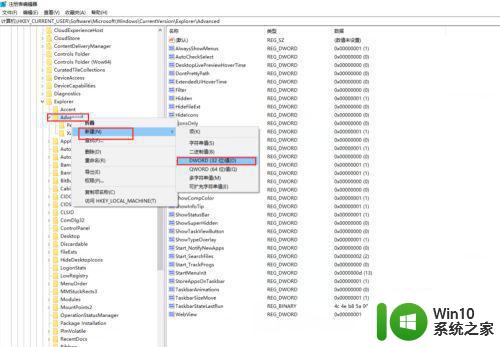
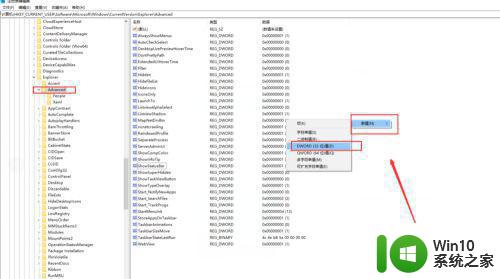
5、将新建 DWORD(32位)值,命名为ShowSecondsInSystemClock,双击打开将数值数据改为1,并点击确定,关闭注册表。
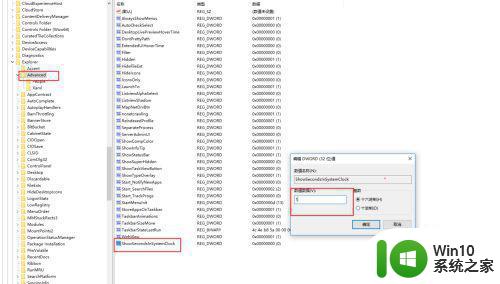
6、到这里我们可以重启电脑,就可以实现秒的显示。如果不重启电脑。 可以在任务栏空白处鼠标右键,打开“任务管理器”。
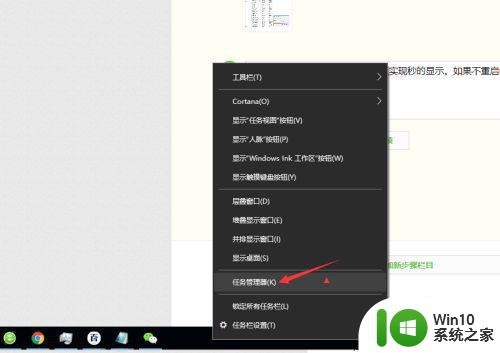
7、在任务管理中找到“Windows资源管理器”鼠标右键选择“重新启动”。
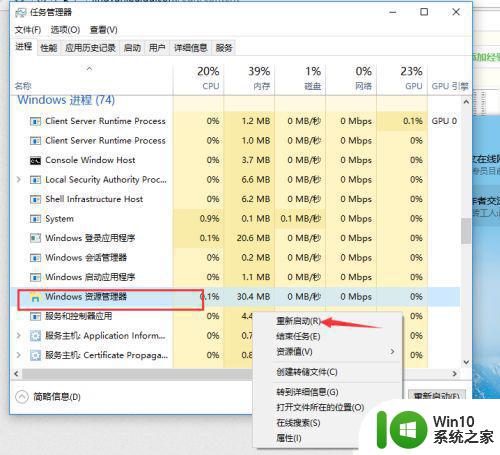
8、重新启动要以后就可以看到时间中的秒了。
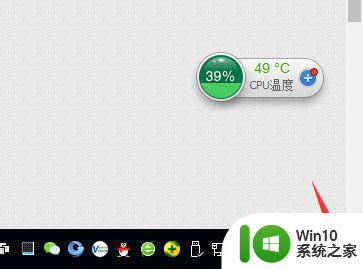
以上就是关于W10时间显示没有秒怎么设置的全部内容,如果有出现相同情况的用户,可以按照小编的方法来解决。
w10时间显示没有秒怎么设置 w10任务栏时间不显示秒钟如何修改相关教程
- Win10任务栏时间无法显示秒怎么解决 如何在Win10任务栏上显示时间的秒数
- win10时间栏显示秒 Win10系统设置时间显示秒
- 让win10显示秒钟时间的方法 windows10怎么让时间有秒
- w10系统电脑设置时间显示秒的方法 Windows 10系统如何设置电脑时间显示秒
- win10右下角时间如何显示秒 win10时间显示秒数的设置方法
- 如何让win10时间显示秒 win10如何调整时间显示格式为带秒
- win10时间设置到秒 如何在Windows10中显示秒钟
- win10系统时间设置方法 win10系统时间如何显示到秒
- windows10不显示时间 Win10任务栏时间不显示问题解决
- win10系统任务栏时间显示年月日设置方法 win10系统任务栏时间显示年月日怎么设置
- 怎样把w10系统时间显示改为长时间格式 Windows 10系统时间显示长时间格式设置方法
- win10隐藏任务栏时间显示的方法 win10怎么关闭时间显示
- win10玩只狼:影逝二度游戏卡顿什么原因 win10玩只狼:影逝二度游戏卡顿的处理方法 win10只狼影逝二度游戏卡顿解决方法
- 《极品飞车13:变速》win10无法启动解决方法 极品飞车13变速win10闪退解决方法
- win10桌面图标设置没有权限访问如何处理 Win10桌面图标权限访问被拒绝怎么办
- win10打不开应用商店一直转圈修复方法 win10应用商店打不开怎么办
win10系统教程推荐
- 1 win10桌面图标设置没有权限访问如何处理 Win10桌面图标权限访问被拒绝怎么办
- 2 win10关闭个人信息收集的最佳方法 如何在win10中关闭个人信息收集
- 3 英雄联盟win10无法初始化图像设备怎么办 英雄联盟win10启动黑屏怎么解决
- 4 win10需要来自system权限才能删除解决方法 Win10删除文件需要管理员权限解决方法
- 5 win10电脑查看激活密码的快捷方法 win10电脑激活密码查看方法
- 6 win10平板模式怎么切换电脑模式快捷键 win10平板模式如何切换至电脑模式
- 7 win10 usb无法识别鼠标无法操作如何修复 Win10 USB接口无法识别鼠标怎么办
- 8 笔记本电脑win10更新后开机黑屏很久才有画面如何修复 win10更新后笔记本电脑开机黑屏怎么办
- 9 电脑w10设备管理器里没有蓝牙怎么办 电脑w10蓝牙设备管理器找不到
- 10 win10系统此电脑中的文件夹怎么删除 win10系统如何删除文件夹
win10系统推荐
- 1 番茄家园ghost win10 64位旗舰简化版v2023.04
- 2 戴尔笔记本ghost win10 sp1 64位正式安装版v2023.04
- 3 中关村ghost win10 64位标准旗舰版下载v2023.04
- 4 索尼笔记本ghost win10 32位优化安装版v2023.04
- 5 系统之家ghost win10 32位中文旗舰版下载v2023.04
- 6 雨林木风ghost win10 64位简化游戏版v2023.04
- 7 电脑公司ghost win10 64位安全免激活版v2023.04
- 8 系统之家ghost win10 32位经典装机版下载v2023.04
- 9 宏碁笔记本ghost win10 64位官方免激活版v2023.04
- 10 雨林木风ghost win10 64位镜像快速版v2023.04